1、打开需要截图传输的文件。QQ登录。
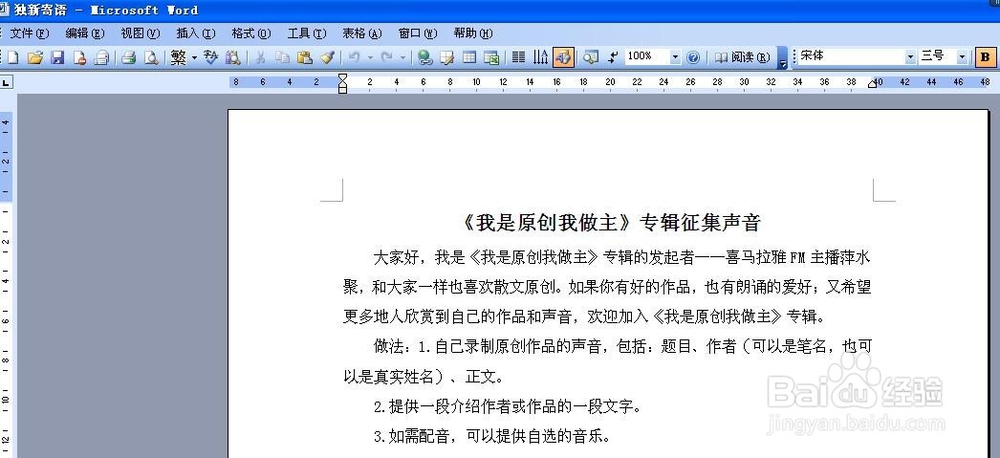
2、同时按下Ctrl+alt+Z键。光标变为彩色箭头。

3、按下鼠标左键并拖动,在需要的位置截图,显示截图区域为白色。
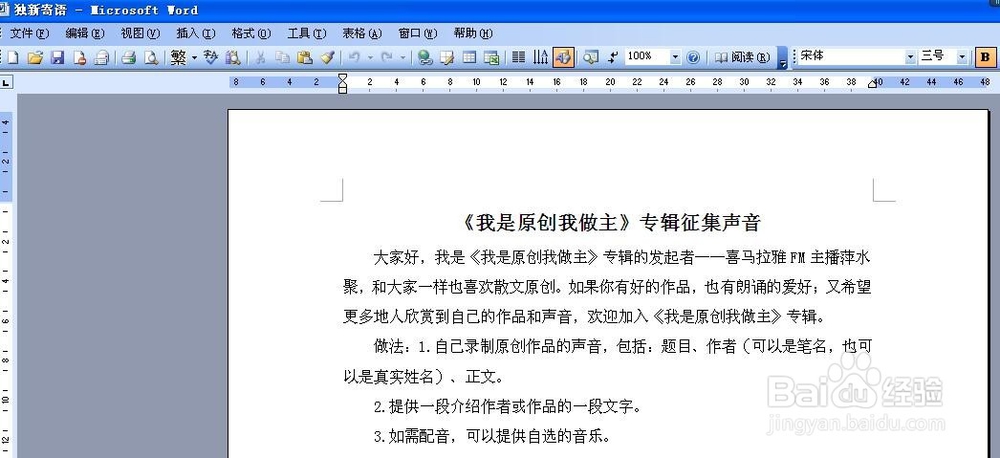
4、拖动结束,松开鼠标左键,会出现工具栏。

5、点击工具栏中的“箭头”标志,光标就变成中间镂空的十字形状,在界面按下左键拖动,即可画出箭头,箭头颜色和方向位置都可随意控制和修改。

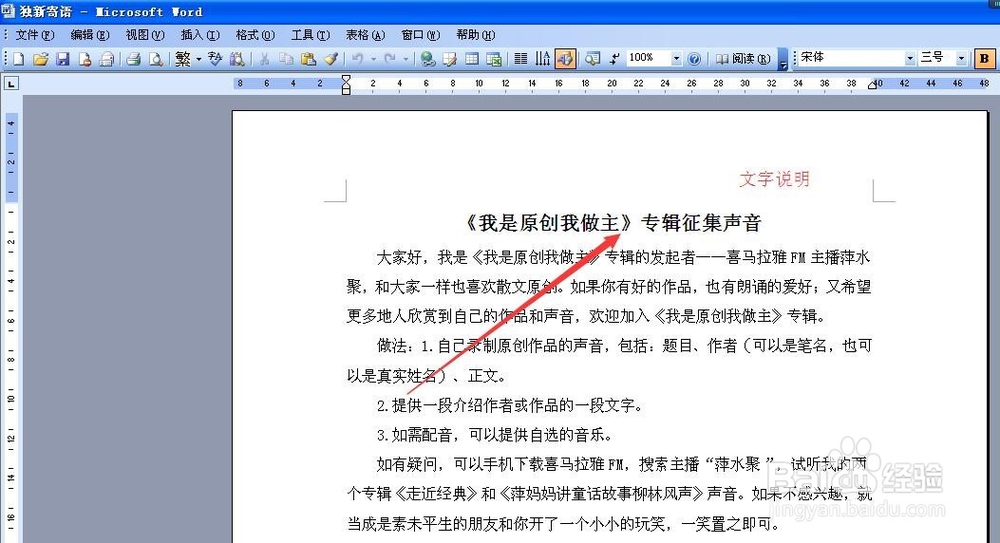
6、如果要做文字说明,可点击大A标志,光标筐毙险裆变成空心十字形状后,可以在适宜位置按下左键拖动,即出现输入方框,可以输入文字。调整文字大小和颜色可点击工具栏中的第二行的字号和颜色选项。你认为很复杂的标注,就这样轻轻松松的做好了,怎么样,是不是很简单啊,聪明的你学会了吗?



